

作者:Adela D. Louie, 最近更新:May 11, 2024
您準備好將您的 Chrome 體驗提升到更高水平了嗎?設想有能力 錄製音頻 來自您喜歡的線上串流平台、視訊對話,甚至可能直接在您的網路瀏覽器中播放遊戲內的聲音。這些音訊擷取為內容創作者、音樂家以及任何希望保存重要對話的人提供了廣泛的機會。
本文提供了一個探索 Chrome音頻捕獲 工具和方法。它提供了完整的指南來幫助您充分利用瀏覽器的功能。讓我們透過研究頂級擴充來徹底改變您與線上音訊互動的方式!
第 1 部分:概述:什麼是 Chrome 音訊捕獲第2部分.適用於PC的最佳Chrome音訊擷取工具 - FoneDog Screen Recorder第 3 部分:可用的 Chrome 音訊擷取工具列表第 4 部分。 常見問題解答結論
Chrome 錄音工具是一款專用軟體或擴充程序,用於 Chrome瀏覽器 它允許您直接從瀏覽器捕獲和儲存音訊。這些工具對於記錄會議、訪談甚至網路研討會等會議非常有用。
由於音訊是直接從來源錄製的,因此無需輔助音訊擷取設備。此外,一些工具還提供了錄音以外的高級功能,這有助於提高工作效率並促進更好地記筆記。
FoneDog 螢幕錄影機 是 PC 上 Chrome 音訊擷取的絕佳選擇。它可以從 Chrome 標籤頁以及其他系統和麥克風音訊來源無縫錄製音訊。
憑藉其用戶友好的介面、可自訂的設定以及靈活的輸出選項,FoneDog可以實現多種格式的高品質錄音。此外,它還提供額外的螢幕錄製和網路攝影機擷取功能,使其成為捕捉所有多媒體需求的多功能工具。
免費下載
前往Windows
免費下載
對於普通 Mac
免費下載
對於 M1、M2、M3
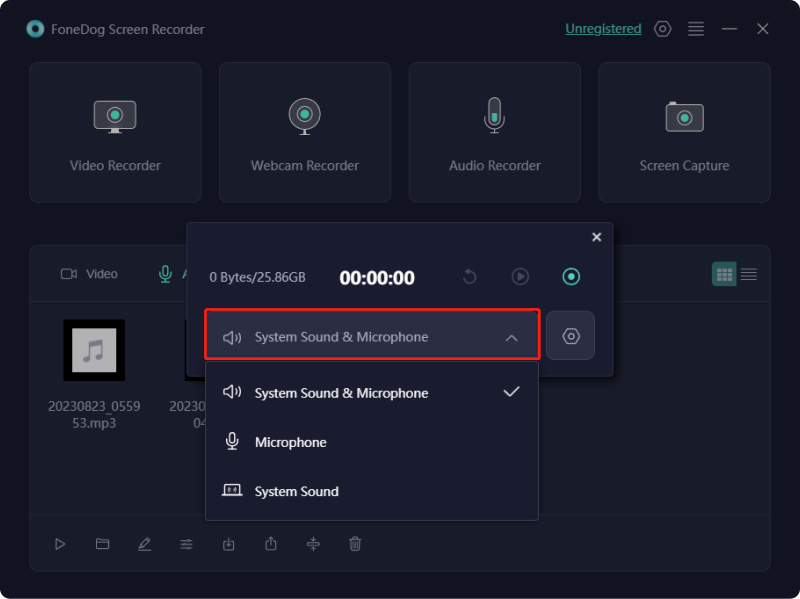
Google Chrome 是最受歡迎、最通用的網頁瀏覽器之一。它提供了全面的功能。在本節中,我們將介紹幾個 Chrome 錄音擴充程序,以方便您使用。
Veed 是一個線上平台,其業務範圍不僅限於 錄音;它充當瀏覽器內影片編輯工具。借助 Veed,用戶可以直接在 Chrome 中捕獲並完全編輯視頻和音頻,無需安裝和掌握複雜的軟體。
優點:
缺點:上傳錄音可能需要一些時間
Mote 透過增加說話次數和減少打字次數來簡化溝通。此 Chrome 擴充功能可讓您擷取您的語音以及網頁中的音訊。由於其強大的教育功能,它非常適合教育工作者。錄音可以整合到 Google 協作平台中,透過 QR 碼共享,甚至可以合併到 Notion 中。
優點:
缺點:編輯選項受到一定限制
Movavi 是一款流行的 Chrome 擴展,無需額外的啟動器或插件即可運行。它可以輕鬆進行音訊螢幕錄製,捕捉系統聲音和麥克風輸入。該擴充功能還允許網路攝影機在視訊擷取中疊加。此外,Movavi 還包括基本的編輯功能,例如修剪和剪切錄音中不必要的部分。
優點:
缺點:

Mediasave 讓您可以從任何網站免費下載有聲書、音樂、播客以及其他音訊檔案。它還為每個網站提供可自訂的顯示設定。一個吸引人的功能是 Mediasave 會根據錄製的音訊自動命名文件,以便以後輕鬆找到下載的文件。
優點:
缺點:由於透明度有限,存在潛在的隱私實踐問題
Audacity 是一款免費的開源軟體,用於音訊錄製和編輯。它使您能夠從 Google Chrome 錄製音訊並提供編輯功能。您可以剪切並拼接錄音,也可以混合多個軌道。透過額外的插件,該軟體可讓您應用各種音訊效果。
優點:
缺點:使用者介面對於新手來說可能有些挑戰性

Nimbus Clarity 是一款專為提高生產力而設計的視訊和音訊錄製工具,可讓您擷取網路攝影機、螢幕以及瀏覽器標籤。它提供了各種註釋功能和記錄效果,包括模糊和文字添加。
優點:
缺點:
該擴充功能提供了用於錄製音訊和語音的基本工具。捕獲的音訊可以以 MP3 甚至 WAV 檔案格式儲存。使用者介面非常友好,即使是新手也可以輕鬆完成錄製過程。您可以選擇將錄製的檔案直接儲存到本機裝置或直接上傳到 Google 雲端硬碟。
優點:
缺點:缺乏音訊編輯功能
另一個值得信賴的工具,用於在 Google Chrome 中捕獲音訊並與 谷歌驅動器 一直是Screencastify。對於音訊錄製,它使您能夠使用麥克風來敘述活動。除了瀏覽器選項卡之外,它還可以捕獲桌面以及網路攝影機視訊和音頻,使您可以調整品質和幀速率。
優點:
缺點:
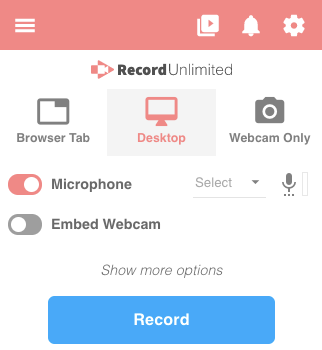
Reverb 是一款實用的 Chrome 擴充程序,可讓您在線上擷取和分享您的錄音。您可以方便地將您的語音筆記以指定的標題整合到 Twitter 中。此外,Reverb 會優先考慮您的隱私,並且不會將您的資料出售給超出批准用例的第三方。它還不會將資料用於應用程式預期功能以外的目的。
優點:
缺點:功能可能取決於網路連線品質
這個 Chrome 擴充功能可讓您從 Chrome 擷取音頻,並將錄製的檔案保存在 Mac 甚至 PC 上。您可以使用此 Chrome 聲音擷取工具來錄製瀏覽器標籤中目前播放的任何音訊。此外,它還可以從多個選項卡同時錄製。音訊可以儲存為 MP3 或 WAV。
優點:
缺點:
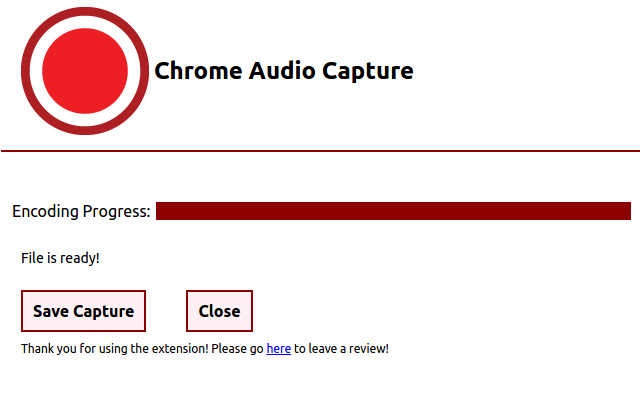
當然,可以在 Chrome 音訊擷取應用程式中修改音訊擷取解析度。此擴充功能通常提供用於個人化品質的選項,其中包括選擇檔案類型(MP3 或 WAV)以及修改音訊速率以實現改進或減少檔案大小。
不,Chrome Audio Capture 不會錄製麥克風輸入。它旨在僅捕獲從 Chrome 瀏覽器選項卡播放的音頻,例如來自網站的音樂或視頻音頻。它不記錄任何外部音訊來源。
使用 Chrome Audio Capture 錄製的錄音數量沒有限制。但是,電腦上的儲存空間量可能會限制您可以保留的錄音數量。密切注意您的磁碟空間以有效管理錄音。
是的,Chrome Audio Capture 可以免費下載使用。您可以從 Chrome 線上應用程式商店免費取得它。雖然擴充本身是免費的,但請注意與錄音儲存空間相關的潛在成本。
總而言之,Chrome Audio Capture 提供了一種同時從多個選項卡捕獲音訊並以流行格式保存錄音的簡單方法。雖然它可能存在一些限制,例如錄音持續時間有限和缺乏編輯工具,但其簡單性和免費可用性使其成為滿足 Chrome 中基本音訊錄音需求的有吸引力的選擇。
發表評論
留言
熱門文章
/
有趣無聊
/
簡單難
謝謝! 這是您的選擇:
Excellent
評分: 4.7 / 5 (基於 88 個評論)